Réglage de l’image à l’écran. ViewSonic VA2447 m-LED, VA2447 LED
Réglage de l’image à l’écran
Utilisez les boutons sur le panneau de contrôle frontal pour afficher et ajuster les contrôles
OSD qui s’affichent à l’écran. Les contrôles OSD sont expliqués en haut de la page suivante et sont définis dans la section “Contrôles du menu principal” à la page 11.
VA2447-LED
Menu principal
Avec contrôles OSD
Voyant Alimentation
Bleu = MARCHE
Orange = Mode veille
Veille Alimentation Marche/Arrêt
Affiche le menu principal ou quitte l’écran de contrôle et sauvegarde les réglages.
Permet de défiler dans les options du menu et d’ajuster le contrôle affiché.
Luminosité ( T) / Contraste (S) .
Affiche l’écran de contrôle pour le contrôle sélectionné.
Utilisé également pour alterner entre des paires de contrôles de certains écran.
C’est également un raccourci pour alterner entre les connexions analogues ou numériques.
9
VA2447m-LED
Menu principal
Avec contrôles OSD
Voyant Alimentation
Bleu = MARCHE
Orange = Mode veille
Veille Alimentation Marche/Arrêt
Affiche le menu principal ou quitte l’écran de contrôle et sauvegarde les réglages.
Permet de défiler dans les options du menu et d’ajuster le contrôle affiché.
Ajustage audio ( T) / Luminosité/Contraste (S) .
Affiche l’écran de contrôle pour le contrôle sélectionné.
Utilisé également pour alterner entre des paires de contrôles de certains écran.
C’est également un raccourci pour alterner entre les connexions analogues ou numériques.
10
Suivez les instructions pour ajuster l’image à l’écran :
1. Appuyez sur [1] pour afficher le menu principal.
VA2447-LED VA2447m-LED
REMARQUE : tous les menus et écrans de réglage OSD disparaissent automatiquement après environ 15 secondes. Vous pouvez régler ce délai par le biais du paramètre “Temps d’attente de l’écran” du menu de configuration.
2. Pour sélectionner le contrôle que vous souhaitez régler, appuyez sur
Sou surTpour défiler vers le haut ou le bas dans le menu principal.
3. Après avoir sélectionner le contrôle, appuyez sur [2]. Un écran de contrôle, apparait comme celui illustré ci-dessous.
La ligne d’état en bas du menu vous informe à propos de la prochaine action à entreprendre: Quittez ou sélectionnez le contrôle.
4. Appuyez sur les boutons
Spour augmenter ouTpour diminuer.
5. Appuyez à deux reprises sur [1] pour enregistrer les réglages et quitter le menu.
Les astuces suivantes peuvent vous aider à optimaliser votre affichage :
• Ajustez la carte graphique de votre ordinateur pour qu’elle soit à une résolution de 1920 x
1080 à 60 Hz vers l’écran LCD. (Reportez-vous au mode d’emploi de la carte graphique pour les instructions à propos de la modification de la résolution et du taux de rafraîchissement .)
• Si nécessaire, faites de petits réglages en utilisant H POSITION et V POSITION, jusqu’à ce que l’image soit complètement visible à l’écran. (Le bord noir autour de l’écran doit frôler la surface illuminée "active" de l’écran LCD.)
11
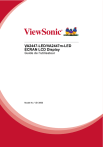
Enlace público actualizado
El enlace público a tu chat ha sido actualizado.